JDK怎么安装与配置环境变量
步骤1、安装JDK选择安装目录,安装过程中会出现两次安装提示。第一次是安装jdk,第二次是安装 jre。建议两个都安装在同一个java文件夹中的不同文件夹中。(不能都安装在java文件夹的根目录下,jdk和jre安装在同一文件夹会出错)。
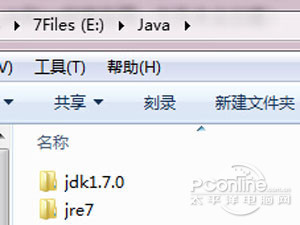
步骤2、(1)安装jdk随意选择目录 只需把默认安装目录\java之前的目录修改即可。
(2)安装jre→更改→\java之前目录和安装 jdk目录相同即可。
注:若无安装目录要求,可全默认设置。无需做任何修改,两次均直接点下一步。
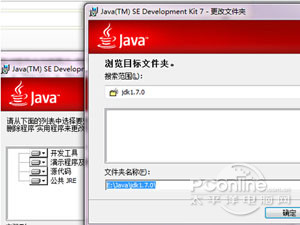
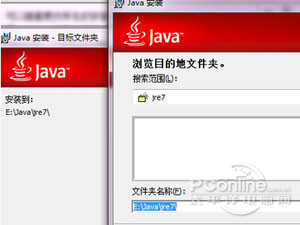
步骤3、安装完JDK后配置环境变量计算机→属性→高级系统设置→高级→环境变量。
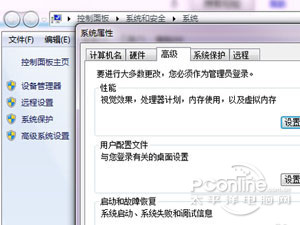
步骤4、系统变量→新建JAVA_HOME变量 。
变量值填写jdk的安装目录(本人是E:\Java\jdk1.7.0)。
步骤5、系统变量→寻找Path变量→编辑。
在变量值最后输入%JAVA_HOME%\bin;%JAVA_HOME%\jre\bin;(注意原来Path的变量值末尾有没有;号,如果没有,先输入;号再输入上面的代码)。
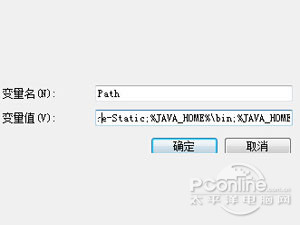
步骤6、系统变量→新建CLASSPATH变量。
变量值填写.;%JAVA_HOME%\lib;%JAVA_HOME%\lib\tools.jar(注意最前面有一点)。系统变量配置完毕。
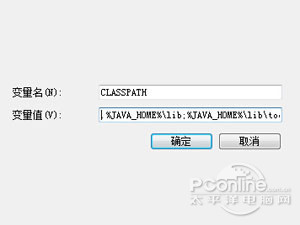
步骤7、检验是否配置成功运行cmd输入java-version(java和-version之间有空格)。
若如图所示 显示版本信息则说明安装和配置成功。
